
安卓系统怎么更新的,从硬件到软件的全面解析
时间:2025-02-03 来源:网络 人气:
手机里的安卓系统又出新花样了!你是不是也跟我一样,时不时地想给手机来个“换装大法”,让它焕然一新呢?那就得学会怎么更新安卓系统啦!今天,我就来给你详细说说,安卓系统怎么更新,让你轻松成为手机达人!
一、系统更新,先知先觉

你知道吗,安卓系统更新就像手机界的“时尚潮流”,总是能带来新的功能和体验。那么,怎么知道自己的手机该更新了呢?
1. 设置里找线索:打开手机的“设置”,找到“系统”或“关于手机”,然后点击“系统更新”。这里会显示你的手机是否已经是最新的系统版本。
2. 官方公告来帮忙:关注手机品牌的官方网站或者官方公众号,他们会发布最新的系统更新信息。
3. 应用商店来提醒:有时候,应用商店也会推送系统更新的通知,别错过哦!
二、更新方式,多样选择
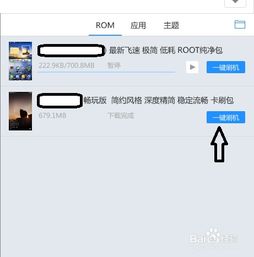
安卓系统更新主要有以下几种方式:
1. OTA更新:这是最常见的更新方式,也就是“在线更新”。只需连接网络,手机就会自动下载并安装更新包。
2. 刷机更新:如果你的手机不支持OTA更新,或者你想刷一个全新的系统版本,那么就需要通过刷机来更新。
3. 第三方应用更新:有些第三方应用,如“系统更新助手”等,可以帮助你检测和更新系统。
三、更新步骤,轻松上手

以OTA更新为例,以下是更新步骤:
1. 连接网络:确保你的手机连接到稳定的Wi-Fi网络。
2. 检查更新:按照上面的方法,进入“系统更新”页面,点击“检查更新”。
3. 下载更新:如果发现新版本,点击“下载更新”,等待下载完成。
4. 安装更新:下载完成后,点击“安装更新”,手机会自动重启并安装新系统。
5. 重启手机:安装完成后,手机会自动重启,此时你就可以享受新系统的乐趣了!
四、更新注意事项,避免“翻车”
1. 备份重要数据:在更新前,一定要备份手机中的重要数据,以防万一。
2. 保持电量充足:更新过程中,手机可能会重启,所以确保电量充足很重要。
3. 关闭后台应用:更新过程中,关闭后台应用可以避免更新失败。
4. 耐心等待:更新过程可能需要一段时间,请耐心等待。
五、常见问题解答
1. 更新后手机变卡怎么办?
- 可能是后台应用太多,建议清理无用程序。
- 可能是第三方软件兼容性问题,建议卸载或更换软件。
- 可能是存储空间不足,建议清理文件,释放存储空间。
2. 更新后手机无法开机怎么办?
- 可能是更新过程中出现问题,建议重启手机。
- 如果重启后仍无法开机,可能是硬件问题,建议联系售后服务。
3. 更新后手机变慢怎么办?
- 可能是系统版本不兼容,建议更新到最新版本。
- 可能是手机硬件老化,建议更换新手机。
安卓系统更新是一项简单而又重要的操作。掌握这些方法,让你的手机始终保持最佳状态,享受科技带来的便捷生活吧!
相关推荐
教程资讯
系统教程排行













